
Tento rychlý průvodce vysvětlí, jak zavřít nebo vymazat spuštěné aplikace na působivém smartphonu Nexus 6P od Googlu. Má velkou a krásnou 5,7palcovou obrazovku, úžasné duální přední reproduktory a spoustu energie, ale někdy je dobré zavřít spuštěné aplikace. Je to stále rychlý telefon, ale pro ty, kteří chtějí lepší výkon a delší výdrž baterie, vyzkoušejte níže uvedené kroky.
Dělat věci tak jednoduché, jako zavírat všechny spuštěné aplikace, se může průměrným uživatelům zdát tak obecné a jednoduché, ale pro každého to není snadné. Uživatelé, kteří přecházejí na Android z iPhone, nebo zkoušejí Nexus 6P a mají Android na předchozím zařízení Samsung s jiným softwarovým rozhraním, se možná budete muset naučit několik věcí.
Mnoho majitelů zařízení Nexus 6P jsou uživatelé systému Android poprvé, nebo vždy používali něco od jiných výrobců systému Android, kteří nenabízejí standardní Android. Dostali jsme spoustu otázek a toto je jedna z nich. Zavření nebo vymazání všech spuštěných aplikací je snazší, než si většina myslí, a v mnoha případech může mít pozitivní výsledky. Čtěte dále, kde najdete rychlé pokyny, jaké aplikace byste měli zavřít a kdy.

Díky výkonnému 8jádrovému procesoru a 3 GB paměti RAM běží Nexus 6P skvěle a má velkou baterii. To však neznamená, že nemůžeme věci vylepšit, takže to zde dnes budeme dělat.
Obecným „pravidlem“ v systému Android je nechat operační systém spravovat vaši paměť, místo aby uživatelé sami ukončovali aplikace. Nexus 6P je hodně rychlý, ale umožňuje to ještě vylepšit. Nemluvě o tom, že ve skutečnosti existuje několik případů, kdy vymazání aplikací může zlepšit výkon a životnost baterie.
Android dělá vynikající správu aplikací na rozdíl od jiných operačních systémů tím, že v nabídce posledních aplikací přepíná aplikace do stavu nízké spotřeby, je připraven k otevření v případě potřeby a po zbytek času šetří baterii. S Androidem 6.0 je to ještě agresivnější s něčím zvaným „Doze“, které spí aplikace, ale udržuje je připravené k otevření v případě potřeby. To znamená, že některé stojí za zavření nebo zabití.
Instrukce
Ukončení spuštěných aplikací nebo jejich vymazání z paměti a nabídky posledních aplikací na Nexus 6P je ve skutečnosti velmi snadné a zabere jen několik klepnutí. Všechna tlačítka jsou přímo na obrazovce a stačí klepnutí a přejetí prstem. Napravo od prostřední (kulaté) domovské ikony je tlačítko ve tvaru čtverce, které vyvolává nejnovější aplikace. To je místo, kde musíme být.
Toto je klávesová zkratka nabídky pro více úkolů, která přináší všechny aktuálně otevřené nebo spuštěné aplikace. Pro ty, kteří to nevěděli, je přechod z YouTube na prohlížeč, poté na Gmail a zpět na YouTube pomocí tohoto tlačítka rychlý a snadný. Mnoho uživatelů systému Android jej nikdy nepoužívá, ale je tam a čeká. Ve stejné oblasti se nacházejí všechny otevřené a spuštěné aplikace (i na pozadí). Jednoduše přejetím prstem je vymažete.
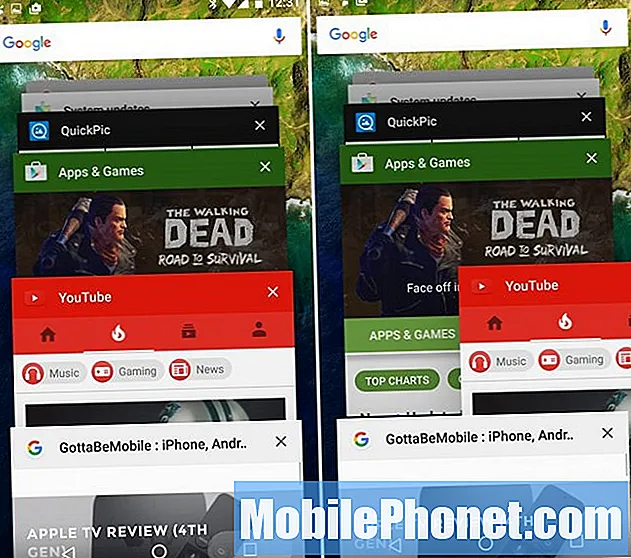
Obrázek výše ukazuje pravé dolní tlačítko, které otevírá pohled na kartu rolodex ve stylu všech aktuálně spuštěných aplikací. Neexistuje žádné tlačítko pro vymazání všech, jako některé Samsung nebo jiné, takže po jednom nebo dvou přejet prstem nebo po jednom.
Rychlé přejetí prstem po každé aplikaci danou aplikaci okamžitě zavře. Jakýkoli uložený postup nebo web, na kterém se můžete nacházet, se bude muset znovu načíst při příštím použití konkrétní aplikace nebo úplně zmizet. Obrázek výše ukazuje nabídku a přejetím prstem odstraním YouTube (pravá strana). To je vše, vše je hotové. Je to tak snadné zavírání aplikací na Nexus 6P a většině skladových telefonů nebo tabletů Android.
Jakmile vymažete všechny aplikace, zobrazí se výše uvedená obrazovka s potvrzením, že jsou všechny aplikace zavřené. Vymazání textové aplikace SMS nebo vytáčení telefonu znamená pouze to, že se budete muset restartovat při příští příchozí zprávě nebo hovoru, plýtvat baterií a spotřebou energie. Takže pouze jasné věci, které nebudete používat. Velké intenzivní aplikace, jako jsou Mapy, Navigace nebo hry, které můžete zavřít, ale doporučujeme ponechat ostatní otevřené a zbytek nechat na Androidu.
Opět jen uzavřete to, co je nutné, a proto doporučujeme uživatelům, aby jednoduše odsuvali jednotlivé aplikace po jedné, kterou už nebudou potřebovat, a nechali všechny ostatní spuštěné na pozadí. Android 6.0 Marshmallow je velmi rychlý a efektivní a uvádí aplikace do ještě hlubšího spánkového stavu než kdykoli předtím, takže zavírání aplikací není v dnešní době tak důležité. Jediné, co bychom doporučili zabít všechny aplikace, bylo být v práci, večer před spaním nebo pokud nebudete telefon používat několik hodin.


